Come risolvere l'errore "Questa scheda di memoria non può essere utilizzata"
Aggiornato il 07/03/2025 • Archiviato in: Ripara gli errori della scheda • Soluzioni comprovate
Per vari motivi, alcuni più comuni di altri, le schede di memoria smettono di funzionare o almeno danno l'impressione di un guasto. Uno degli errori di cui parleremo in questo articolo è la correzione dell'errore "Questa scheda di memoria non può essere utilizzata". Passeremo attraverso le opzioni di ripristino a seconda di ogni scenario e se nulla funziona possiamo sempre utilizzare il software di recupero dati professionale.
- Parte 1: Panoramica dell'errore "Questa scheda di memoria non può essere utilizzata"
- Parte 2: Come risolvere l'errore "Questa scheda di memoria non può essere utilizzata"
- Parte 3: come recuperare i dati dopo aver risolto l'errore della scheda di memoria utilizzando il software di recupero dati
Parte 1: Panoramica dell'errore "Questa scheda di memoria non può essere utilizzata"
Ogni volta che prendi la tua fotocamera Nikon per scattare alcune foto non ti aspetti di vedere il messaggio "Questa scheda di memoria non può essere utilizzata", talvolta seguito da "La scheda potrebbe essere danneggiata. Inserisci un'altra scheda".
Ciò significa che se non hai foto su quella scheda di memoria, sei fortunato. Tuttavia, se dovessi averne, allora sono alte le probabilità che le tue foto siano sparite per sempre. Questo errore potrebbe compromettere qualcosa come per esempio i ricordi delle vacanze di qualcuno.
La maggior parte delle persone si arrende e getta via la scheda di memoria, accettando che tutto sia perduto. Tuttavia, questa non è la fine in quanto le foto potrebbero essere ancora lì da qualche parte. Sebbene la tua fotocamera non possa utilizzare la scheda di memoria, un computer potrebbe essere in grado di farlo, quindi c'è ancora speranza.
Parte 2: Come risolvere l'errore "Questa scheda di memoria non può essere utilizzata"
Per correggere l'errore "Questa scheda di memoria non può essere utilizzata", potrebbe essere necessario formattare la scheda di memoria. Nella maggior parte dei casi, la formattazione di una scheda di memoria può essere eseguita direttamente dalla fotocamera. La procedura è diversa da vari dispositivi.
Se per qualsiasi motivo non sei in grado di formattare la scheda di memoria da solo. Puoi usare il tuo computer per farlo. Ecco i passaggi:
Passo 1 Inserisci la scheda nell'apposito slot del computer (se il tuo computer non ne ha uno, puoi acquistare un adattatore da qualsiasi negozio IT).
Passo 2 Una volta che hai la scheda di memoria all'interno, premi il tasto E di Windows e quindi fai clic su "Questo PC" o "Risorse del computer" a seconda della versione di Windows che hai.
Passo 3 Sotto "Dispositivi con memoria rimovibile" dovresti vedere la tua scheda di memoria.
Passo 4 Fai clic con il pulsante destro del mouse sull'icona e seleziona "Formato"
Passo 5 Seleziona il formato "File System" che desideri (dovresti controllare il manuale dell'utente per scoprire quale formato è più adatto per la tua fotocamera e scheda di memoria ". Di solito, è Fat32 per schede da 32 GB ed EXFAT per 64G.
Passo 6 Si consiglia di deselezionare l'opzione "Formattazione rapida" ma non è necessario.
Passo 7 Fare clic su Start e attendere. Al termine, la scheda viene formattata.
Video tutorial su come riparare una scheda SD corrotta/danneggiata
Parte 3: come recuperare i dati dopo aver corretto questo errore della scheda di memoria utilizzando il software di recupero dati
La formattazione di una scheda di memoria la renderà molto probabilmente nuovamente utilizzabile dalla fotocamera. Tuttavia, ciò significherà anche che tutto ciò che si trova sulla carta verrà eliminato. Se per caso né la fotocamera né il computer sono in grado di leggere i dati sulla scheda. Non pensare di prenderne una nuova e dimenticare le tue amate foto perché c'è una soluzione. Windows potrebbe non essere in grado di aiutarti, ma esiste un software chiamato Recoverit Data Recovery che può recuperare i dati dalla scheda di memoria.

- Recupera dati come file, foto, audio, musica, e-mail, persi o cancellati, da qualsiasi dispositivo di archiviazione, in modo efficace, sicuro e completo.
- Supporta il recupero dei dati da cestino, disco rigido, scheda di memoria, unità flash, fotocamere e videocamere digitali.
- Supporta il recupero dei dati per cancellazione improvvisa, formattazione, danneggiamento del disco rigido, attacco di virus, arresto anomalo del sistema in diverse situazioni.
- L'anteprima prima del ripristino consente di eseguire un recupero selettivo.
- Sistema operativo supportato: Windows 10/8/7/XP/Vista, Mac OS X (Mac OS X 10.6, 10.7 e 10.8, 10.9, 10.10 Yosemite, 10.10, 10.11 El Capitan, 10.12 Sierra) su iMac, MacBook, Mac Pro, ecc.
Il recupero dei dati non potrebbe essere più semplice. Con Recoverit puoi goderti le tue preziose foto in pochissimo tempo. Se desideri recuperare i dati dalla scheda di memoria a causa del messaggio "Questa scheda di memoria non può essere utilizzata", segui i semplici passaggi successivi per eseguire il ripristino dei dati della scheda di memoria:
Passo 1 Seleziona l'opzione "Ripristino dispositivo esterno" per iniziare.
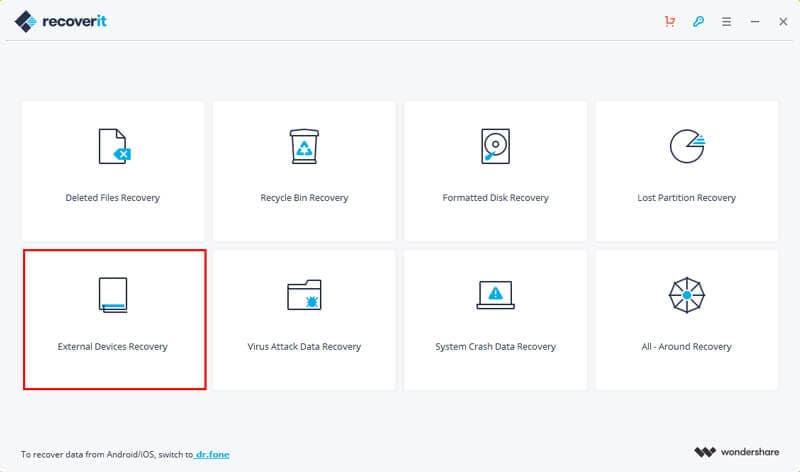
Passo 2 Collega la scheda di memoria al computer.
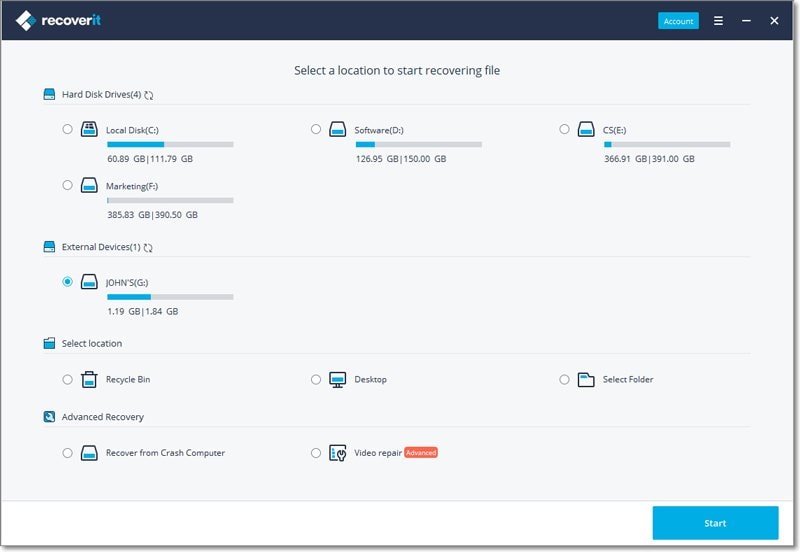
Passo 3 Clicca sul pulsante "Start" per avviare la scansione.
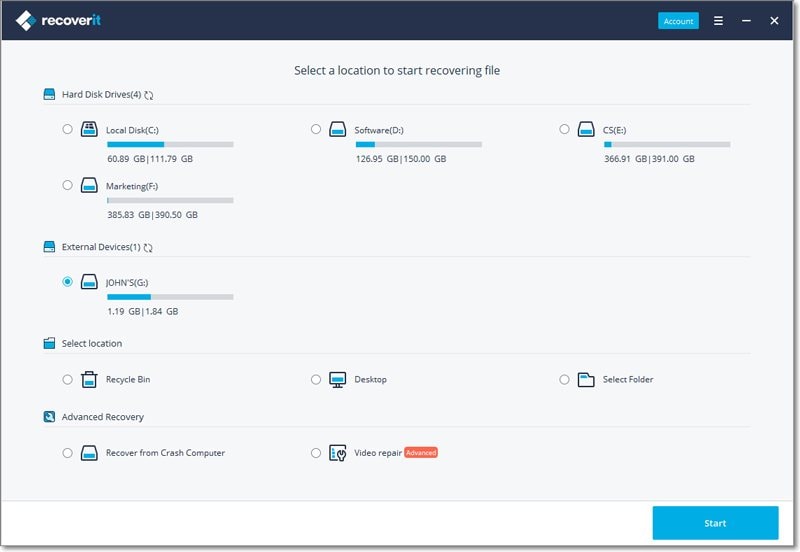
Passo 4 Puoi andare su "Ripristino completo" in basso a sinistra se una scansione rapida non riesce a recuperare i dati persi, può eseguire la scansione di più file dalla scheda di memoria.
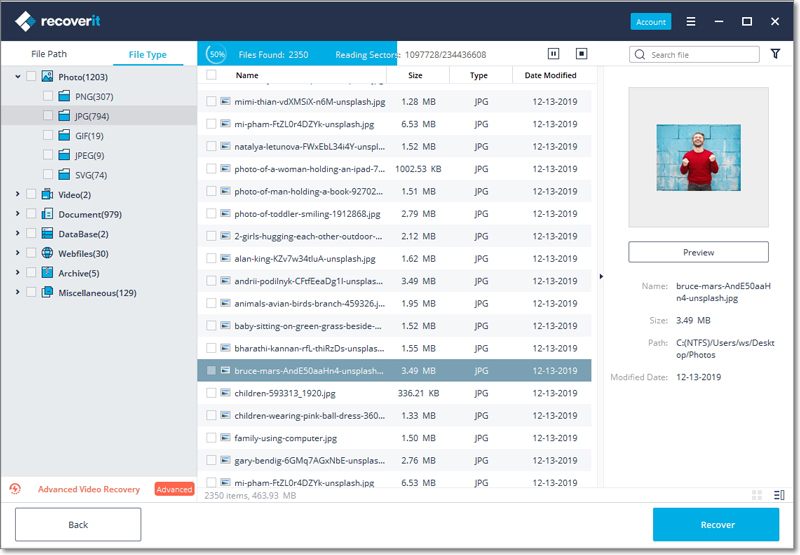
Passo 5 Al termine della scansione, ti verrà presentata un'anteprima di ciò che la scansione ha trovato sulla tua scheda di memoria. A questo punto, puoi scegliere di salvare un file o tutti selezionandoli.

La perdita di foto e video dalla fotocamera non è mai un'esperienza divertente. Questo inconveniente è imprevedibile e in alcuni casi molte persone si arrendono e non provano nemmeno a riparare la scheda di memoria. A seconda della situazione, nella maggior parte dei casi il ripristino dei file potrebbe non essere possibile utilizzando i metodi tradizionali. Per fortuna c'è Recoverit Data Recovery dalla scheda di memoria.
Recupero Dati Gratis
- Software Recupero Dati +
- Software gratuiti
- App gratuite per Windows
- App gratuite per MacOS
- App gratuite per Linux
- Recupero da cellulare
- Recupero da Android
- Recupero partizione
- Recupero da SD card
- Recupero da ssd card
- Recupero foto
- Recupero immagine JPG




